现有CDP-DC集群启用Auto-TLS
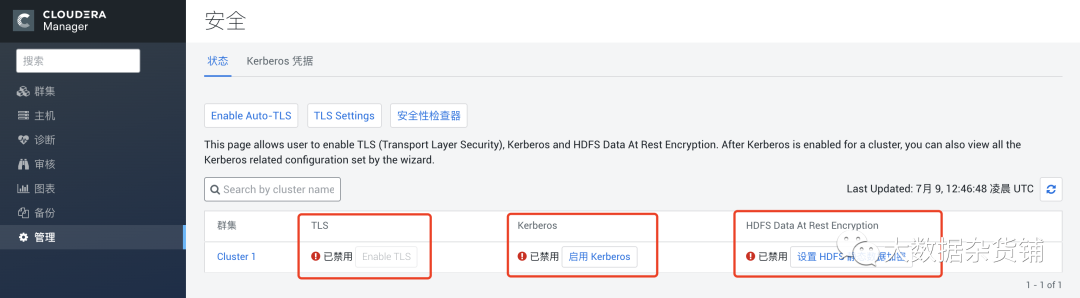
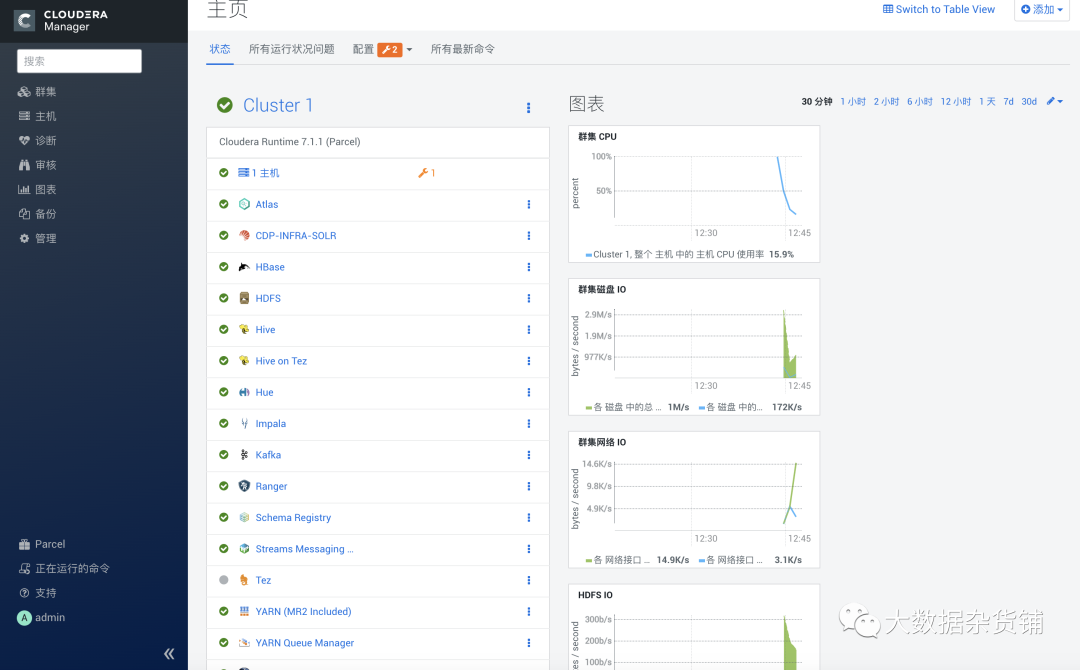
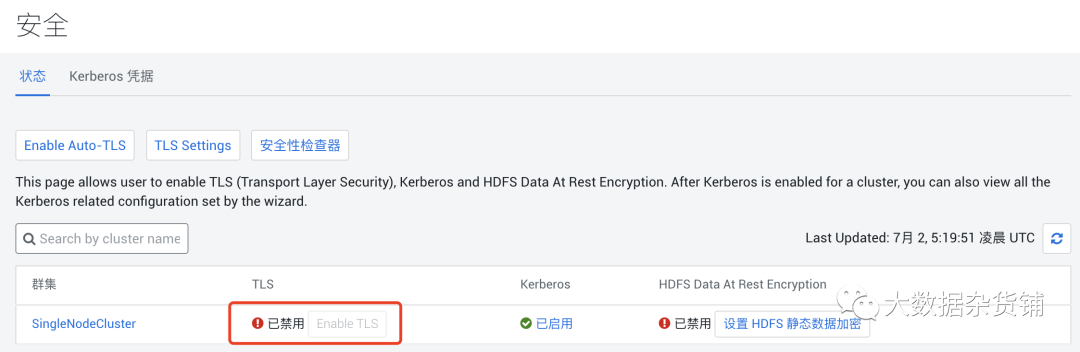
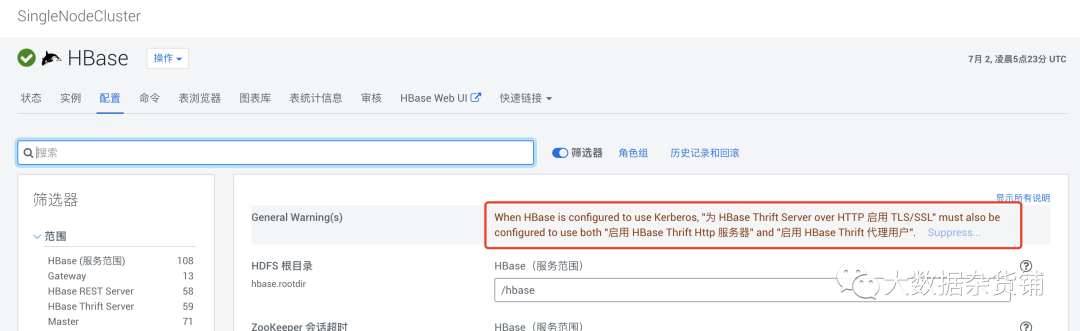
级别1(好) - 此级别仅配置浏览器和ClouderaManager之间以及代理和ClouderaManager服务器之间的加密通信。请参阅仅为Cloudera Manager配置TLS加密,然后按照级别1:为Cloudera Manager代理配置TLS加密,以获取说明。 1级加密可以防止对代理和Cloudera Manager之间的通信进行窥探。
级别2(更好) - 此级别包括代理和服务器之间的加密通信,以及代理对Cloudera Manager服务器证书的强大验证。请参阅第2级:由代理配置ClouderaManager服务器的TLS验证。级别2通过验证由Cloudera Manager服务器提供的证书的信任,为代理提供额外的安全级别。
级别3(最佳) - 代理和服务器之间的加密通信。3级TLS包括代理和服务器之间的加密通信,由代理对Cloudera Manager服务器证书进行强大的验证,并使用自签名或CA签名的证书将代理验证到Cloudera Manager服务器。请参阅第3级:将代理的TLS验证配置到Cloudera Manager服务器。级别3解决了不受信任的网络场景,您需要防止群集服务器被主机上运行的不受信任的代理人欺骗。 Cloudera建议您在启用Kerberos身份验证之前,为不受信任的网络环境配置3级TLS加密。这提供了Cloudera Manager服务器和集群中经过验证的代理之间的keytab的安全通信。
/usr/java/jdk1.8.0_232-cloudera/bin/jre/lib/securityexport JAVA_HOME=/usr/java/jdk1.8.0_232-clouderaexport PATH=$JAVA_HOME/bin:$PATHmkdir -p /opt/cloudera/security/x509/ /opt/cloudera/security/jks/
sudo chown -R cloudera-scm:cloudera-scm /opt/cloudera/security/jkssudo umask 0700cd /opt/cloudera/security/jks

keytool -genkeypair -alias cmhost -keyalg RSA -keysize 2048 -dname "cn=cm01.example.com, ou=Department,o=Company, l=City, st=State, c=US" -keypass password -keystore example.jks -storepass password
[root@ip-10-0-0-168 jks]> o=Cloudera, l=Shanghai, st=Shanghai, c=CN" -keypass cloudera -keystore example.jks -storepass clouderaWarning:The JKS keystore uses a proprietary format. It is recommended to migrate to PKCS12 which is an industry standard format using "keytool -importkeystore -srckeystore example.jks -destkeystore example.jks -deststoretype pkcs12".[root@ip-10-0-0-168 jks]

export JAVA_HOME=/usr/lib/jvm/java-1.8.0-openjdksource /etc/profilesudo cp $JAVA_HOME/jre/lib/security/cacerts $JAVA_HOME/jre/lib/security/jssecacerts

keytool -export -alias cmhost -keystore example.jks -rfc -file selfsigned.cer[]Enter keystore password:Certificate stored in file <selfsigned.cer>Warning:The JKS keystore uses a proprietary format. It is recommended to migrate to PKCS12 which is an industry standard format using "keytool -importkeystore -srckeystore example.jks -destkeystore example.jks -deststoretype pkcs12".[]

cp selfsigned.cer /opt/cloudera/security/x509/cmhost.pem
keytool -import -alias cmhost -file /opt/cloudera/security/jks/selfsigned.cer$JAVA_HOME/jre/lib/security/jssecacerts -storepass changeitjks]# keytool -import -alias cmhost -file /opt/cloudera/security/jks/selfsigned.cerEnter keystore password:new password:Owner: CN=ap-southeast-1.compute.internal, OU=ipausers, O=Cloudera, L=Shanghai, ST=Shanghai, C=CNIssuer: CN=ap-southeast-1.compute.internal, OU=ipausers, O=Cloudera, L=Shanghai, ST=Shanghai, C=CNSerial number: 33f6581eValid from: Sun Jul 19 06:07:24 UTC 2020 until: Sat Oct 17 06:07:24 UTC 2020Certificate fingerprints:MD5: 41:C5:94:8B:32:D2:95:67:1D:A2:12:75:6E:05:22:E0SHA1: 8B:BE:F7:7F:75:A0:9B:55:0E:A7:6C:6E:2D:CD:32:CB:79:41:9C:EFSHA256: 54:ED:FE:C2:FA:89:27:DC:3B:06:27:5C:EA:FB:93:2A:8B:A4:6B:27:4A:6E:13:DF:36:DB:76:E9:DE:33:10:55Signature algorithm name: SHA256withRSASubject Public Key Algorithm: 2048-bit RSA keyVersion: 3Extensions:#1: ObjectId: 2.5.29.14 Criticality=falseSubjectKeyIdentifier [KeyIdentifier [0000: 6F C9 8E D3 60 A8 EA 33 BB 44 01 C8 34 5C 14 B1 o...`..3.D..4..0010: E9 CF 6D 1C ..m.]]Trust this certificate? [no]: yesCertificate was added to keystorejks]#
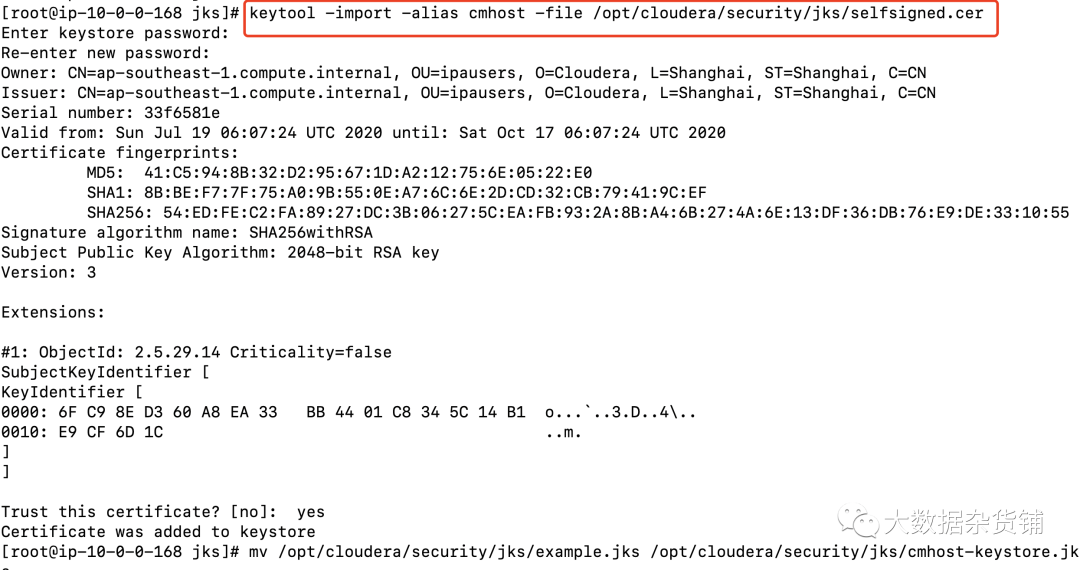
mv /opt/cloudera/security/jks/example.jks /opt/cloudera/security/jks/cmhost-keystore.jks
rm /opt/cloudera/security/jks/selfsigned.cer
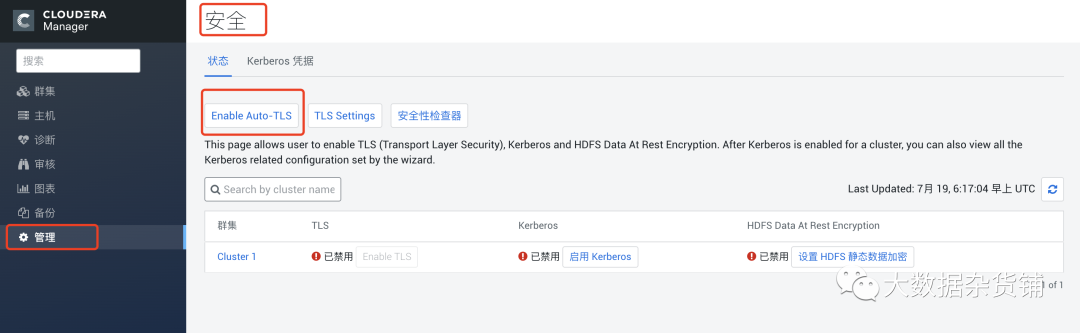
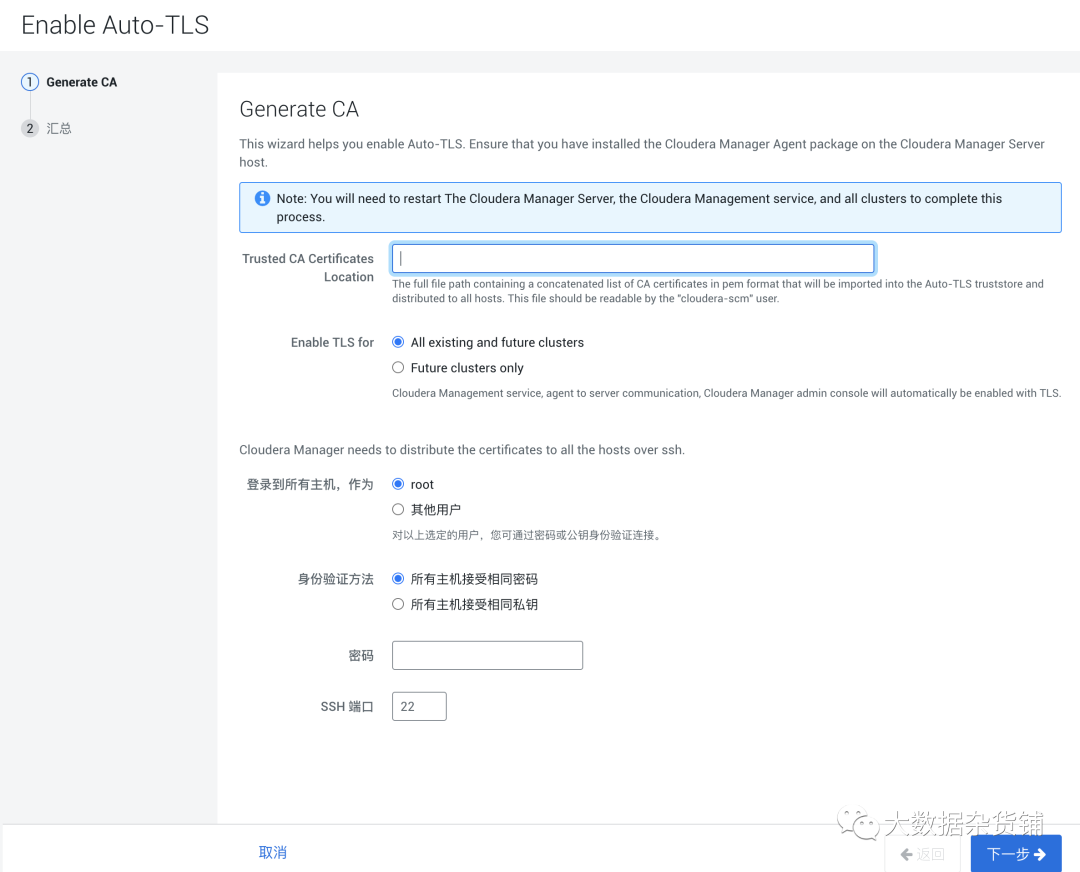
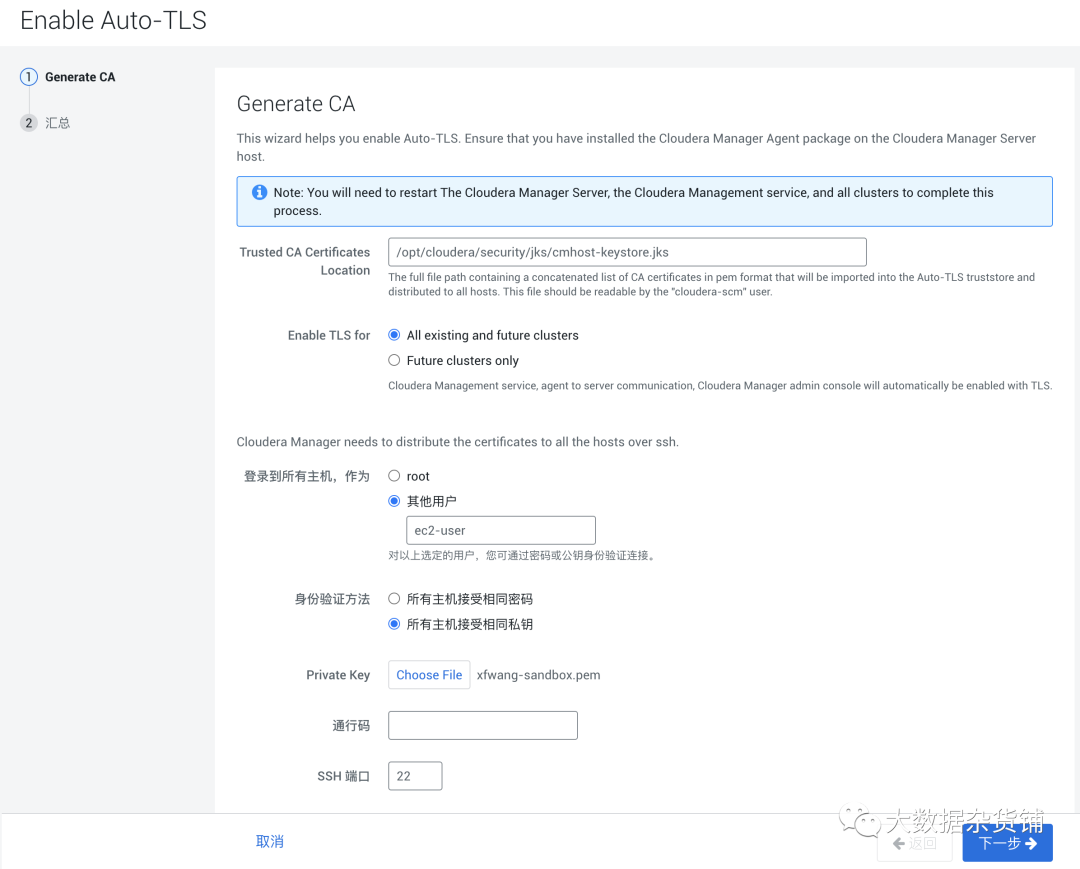
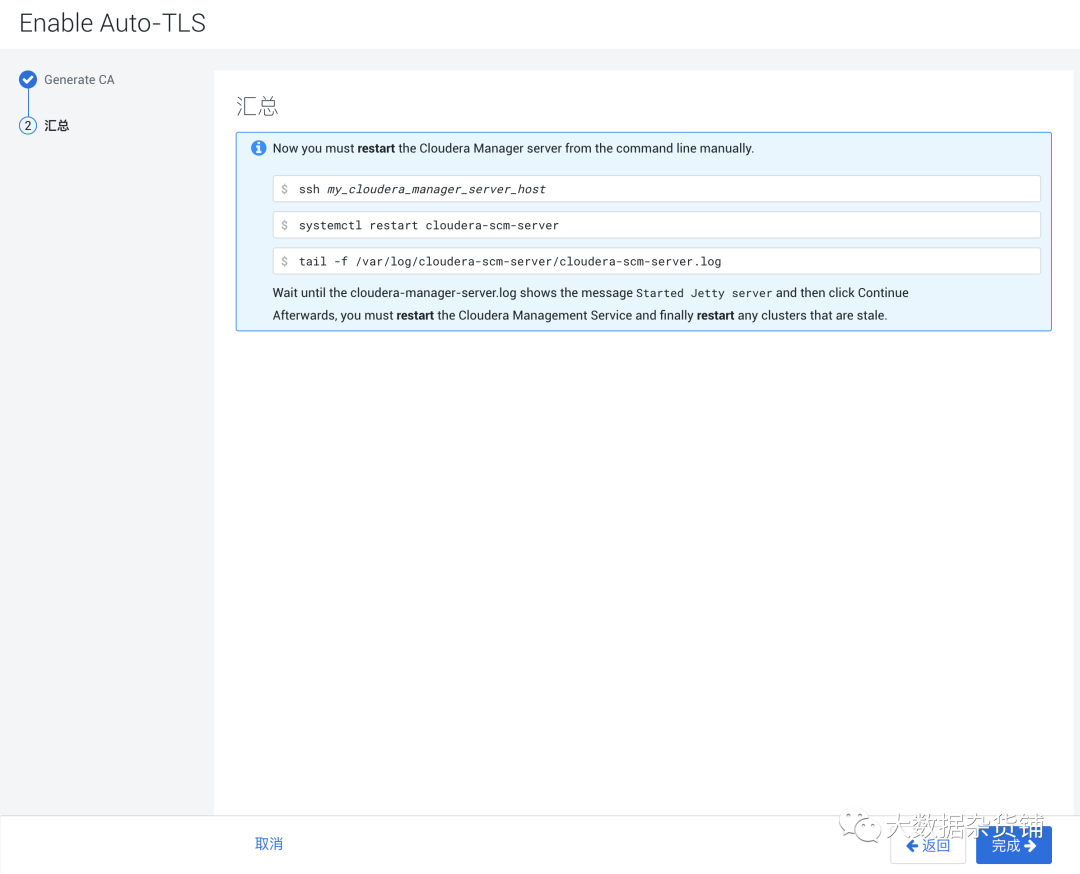
systemctl restart cloudera-scm-server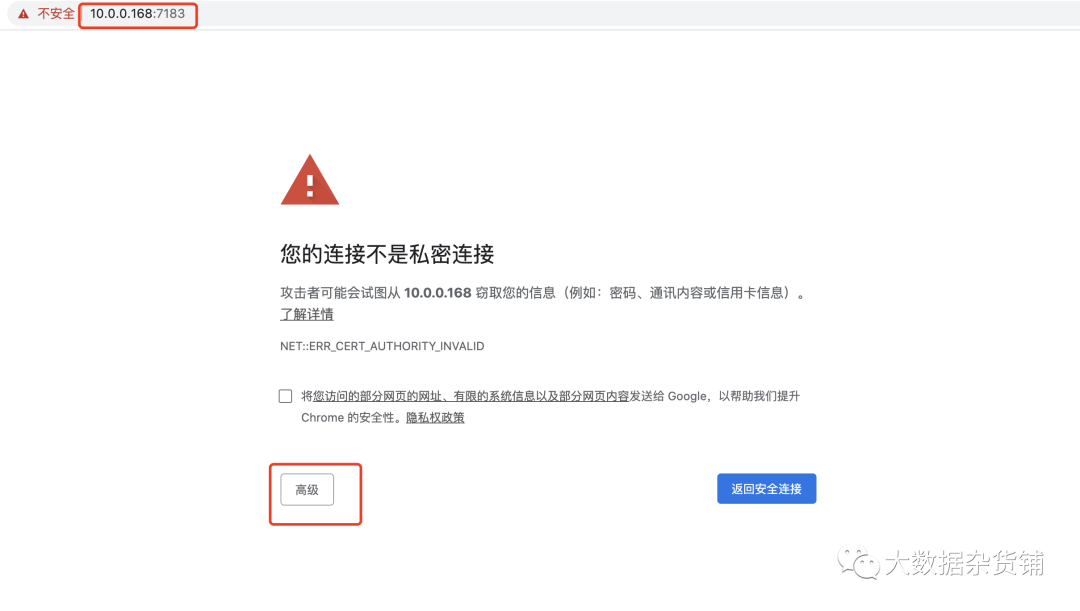

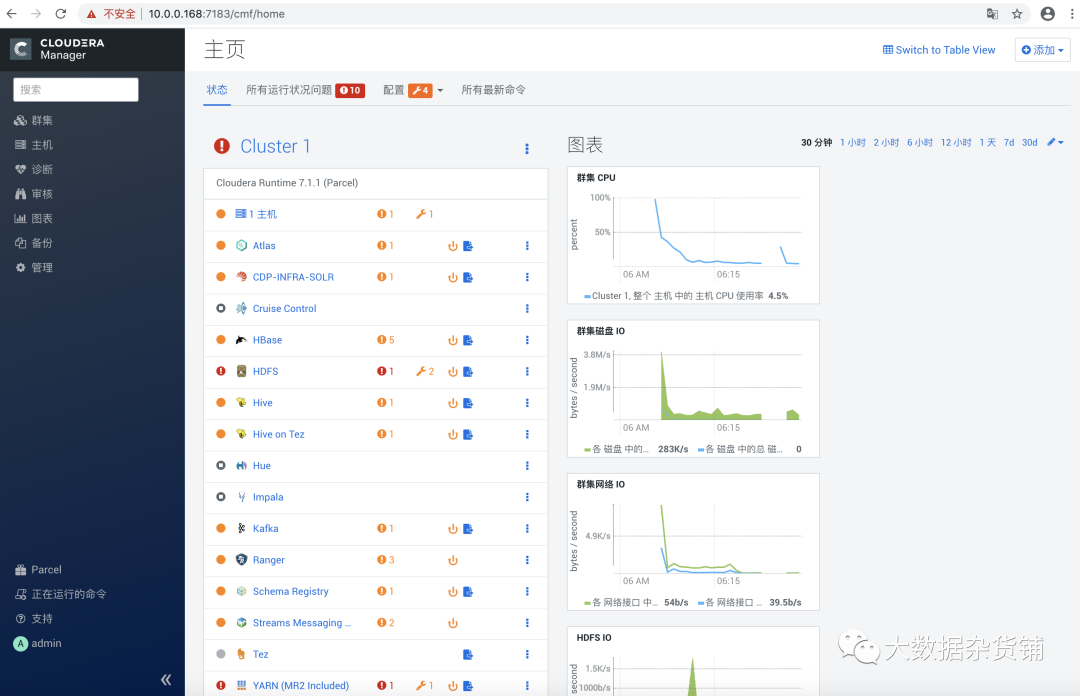
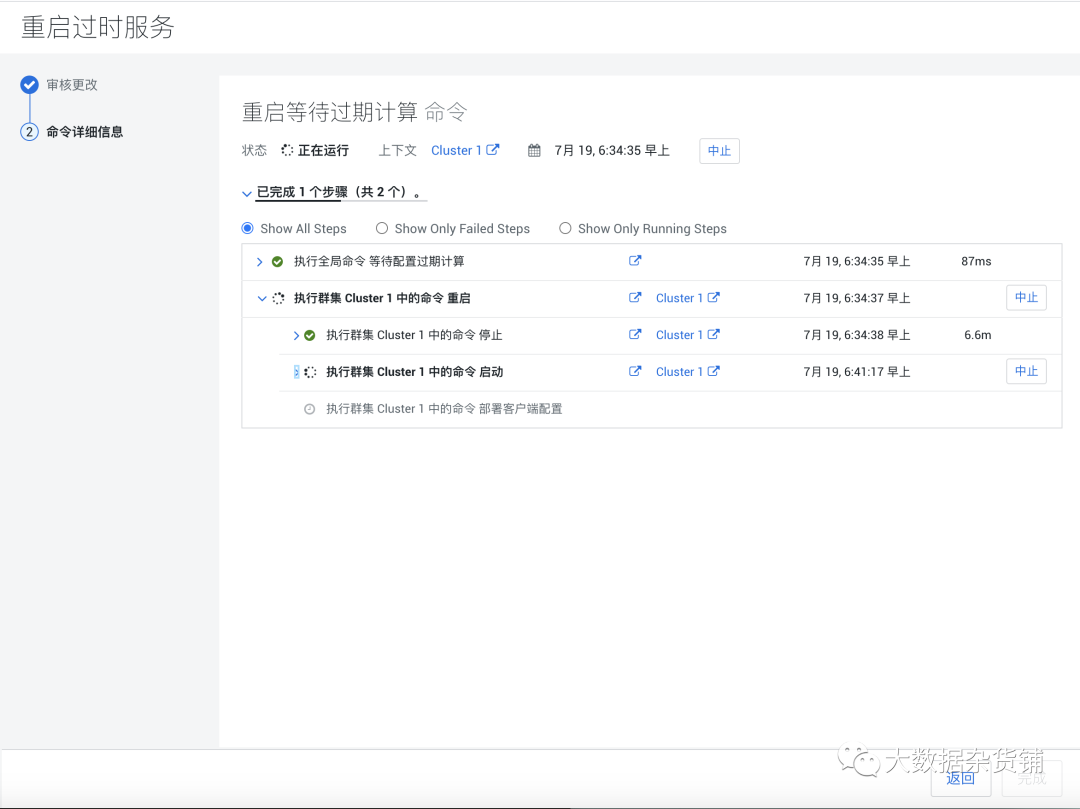
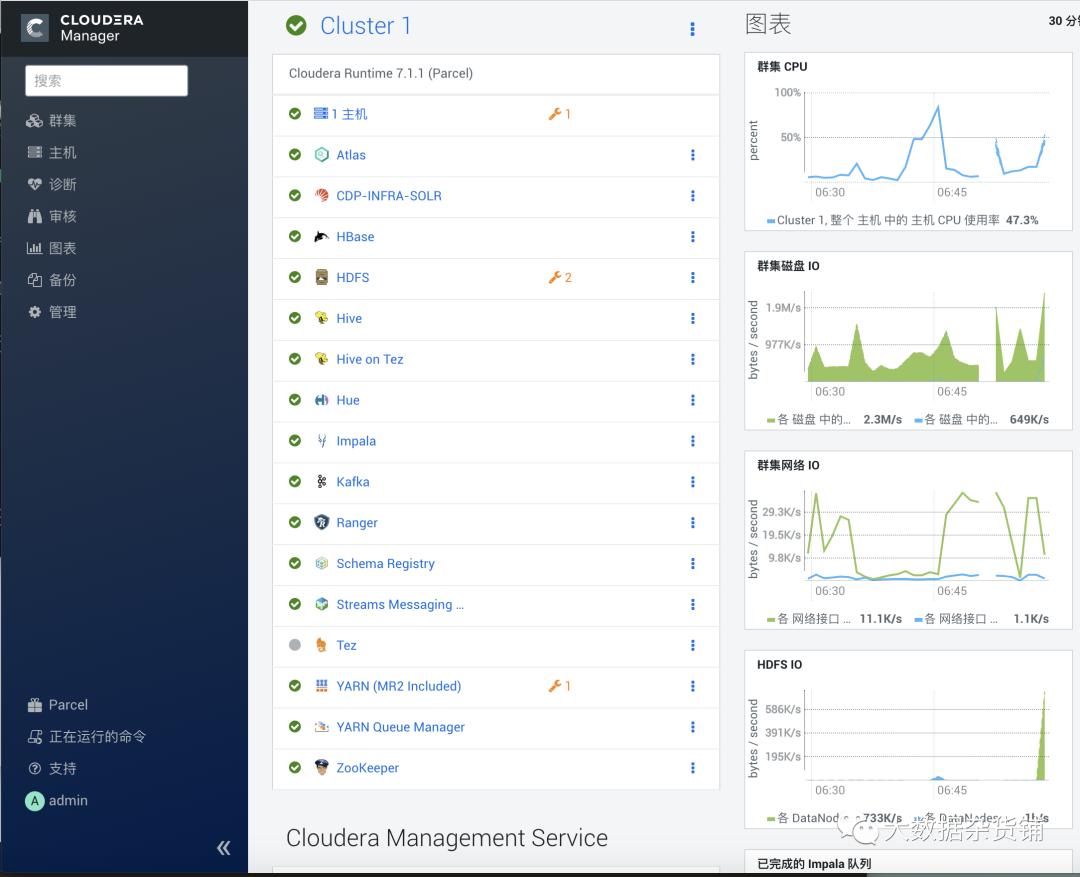
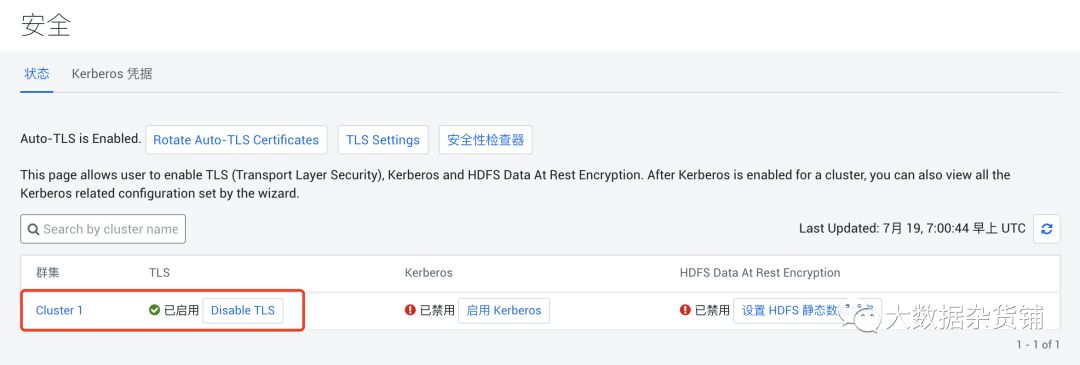
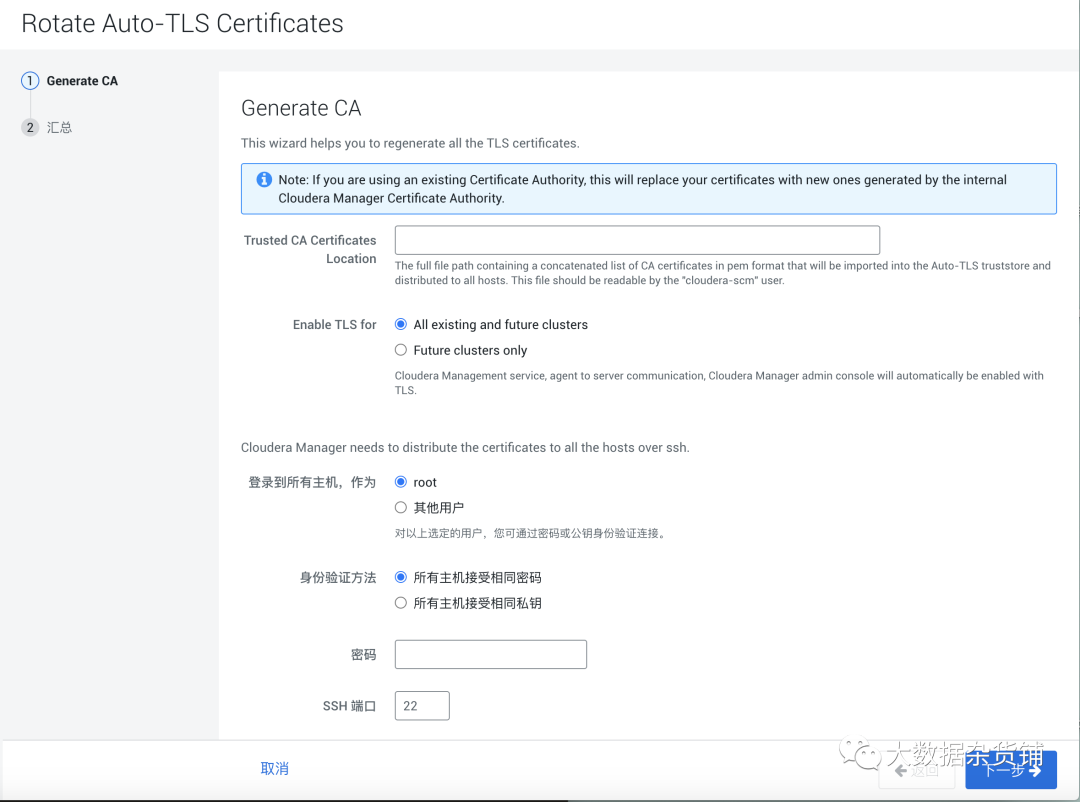
本文分享自微信公众号 - 大数据杂货铺(bigdataGrocery)。
如有侵权,请联系 support@oschina.cn 删除。
本文参与“OSC源创计划”,欢迎正在阅读的你也加入,一起分享。




